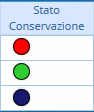Gestione Conservazione
Premessa: Tale funzione è da intendersi come il cruscotto centrale del sistema di versamento dei documenti presso l'ente conservatore. Da qui è possibile avere le informazioni relative al numero di documenti versati, al loro stato di conservazione, ad eventuali anomalie in relazione alla conservazione ecc. E' inoltre possibile eseguire alcune operazioni manuali sui documenti versati. La predisposizione dei pacchetti di versamento, il versamento degli stessi presso l'ente conservatore e il controllo degli esiti di conservazione, è configurabile tramite processo automatico direttamente all'interno dell'applicativo CWOL.
Per accedere al menu di gestione della conservazione documentale, dal menu principale occorre seguire il percorso: 20.Protocollo → 10.Protocollo → 50.Conservazione → 20.Gestione Conservazione
Si apre una maschera dalla quale è possibile inserire alcuni filtri così da restringere il campo di ricerca. Essendo una maschera dinamica, selezionando un valore all'interno del campo “Tipo documento”, verranno messi a disposizione dei campi di ricerca differenziati in base al tipo di documento di interesse. E' possibile altrimenti eseguire una ricerca che coinvolga tutti i documenti predisposti per la conservazione. Il campo “Anno” è già compilato con l’anno corrente. Dai campi “Stato Versamenti” e “Stato Conservazione” è possibile limitare ulteriormente la ricerca in relazione allo stato dei documenti. Si consiglia di non impostare intervalli di tempo molto estesi, così da evitare che la richiesta di una mole di dati troppo elevata, possa richiedere un tempo conseguentemente più lungo.
Dopo aver impostato i filtri necessari, cliccare il bottone “Elenca”.
Verranno estratti i dati sulla base dei filtri precedentemente impostati. In corrispondenza di ogni documento, viene indicato il dettaglio in merito allo stato di versamento e allo stato di conservazione. Il primo esprime l'esito dell'invio all'ente conservatore e relativa accettazione del pacchetto di versamento, il secondo esprime l'esito finale di conservazione da parte dell'ente conservatore. Nella parte destra della schermata è possibile consultare la legenda dei vari stati di versamento e conservazione, così da avere sempre una visione chiara in merito alla conservazione di ogni singolo documento.
Come anticipato nei precedenti paragrafi, la conservazione dei documenti avviene in due passaggi:
- 1. Versamento al Polo di conservazione:
E' un processo automatizzabile che permette l'invio dei documenti dall'applicativo CWOL all'ente conservatore. In questa fase si riceve l'accettazione dei pacchetti da parte dell'ente conservatore, che ne verifica il rispetto dei requisiti minimi di composizione.
- 2. Conservazione dei documenti versati:
L'ente conservatore tratta i pacchetti inviati e li predispone per la conservazione presso il proprio sistema certificato e restituisce l'esito dell'operazione all'applicativo CWOL, che lo associa in automatico allo specifico documento. In questa fase si riceve quindi l'esito definitivo della conservazione vera e propria del documento.
Se si ha la necessità di procedere manualmente al versamento di un documento non ancora versato in conservazione (Entrambi i bollini blu), operare come segue:
- selezionare un documento dalla lista con un clic;
- cliccare il bottone Menu Funzioni;
- cliccare Riversa in Conservazione.
Nella colonna “Stato Versamento” verrà aggiornato il colore del bollino in base all'esito del versamento.
Se non sono presenti anomalie e il documento è stato versato, il bollino sarà di colore verde.
In caso di anomalie, il bollino assumerà un colore in base al tipo di anomalia:
Dopo aver versato il protocollo manualmente, per aggiornare lo “Stato Conservazione”, cliccare sul simbolo della lente in corrispondenza del documento appena versato. Si aprirà una nuova finestra; cliccare il tasto in corrispondenza della voce RDV per ricevere l'esito della conservazione. Nella schermata compaiono data, ora e esito di tutti i tentativi di invio fatti.
Chiudendo la finestra e tornando alla schermata precedente, avendo avuto esito positivo in relazione alla conservazione, il bollino nella colonna “Stato Conservazione” in corrispondenza del documento per il quale si è richiesto lo stato di conservazione, assumerà il colore verde.
anche in questo caso, in base al colore del bollino in corrisponsenza della colonna, si ha una situazione differente:
il bollino rosso indica che c’è stato un errore in fase di conservazione;
il blu indica che il protocollo non è stato ancora verificato.
94 visualizzazioni.